Los creadores de videos profesionales no reproducen música mientras graban videos. Por lo tanto, es posible que deba agregar video a MP3 después de grabar el video. Eso llevará tu video al siguiente nivel. Con una herramienta de edición de sonido y video poderosa pero fácil de usar, puede agregar fácilmente MP4, AVI o cualquier otro formato de video a un archivo de audio en formato MP3, WMA, OGG o FLAC y guardarlo como un nuevo archivo.
Ahora descargue Wondershare Filmora (originalmente Wondershare Video Editor) y aprenda cómo agregar videos a MP3 con los tres sencillos pasos a continuación.
1 Agregue archivos de video y MP3 al programa
Instale y ejecute el Editor de video. Luego haga clic en el botón "Importar" en la esquina superior izquierda del programa para importar los archivos de video y MP3 que desea fusionar. Este editor de video también cuenta con una función de arrastrar y soltar para que pueda arrastrar y soltar directamente sus archivos en el programa. Después de eso, seleccione estos archivos agregados y colóquelos en las pistas correspondientes en el panel de la línea de tiempo a continuación. El archivo de video debe colocarse en la pista de video y el archivo de audio en la pista de música, marcado con el icono de nota musical.
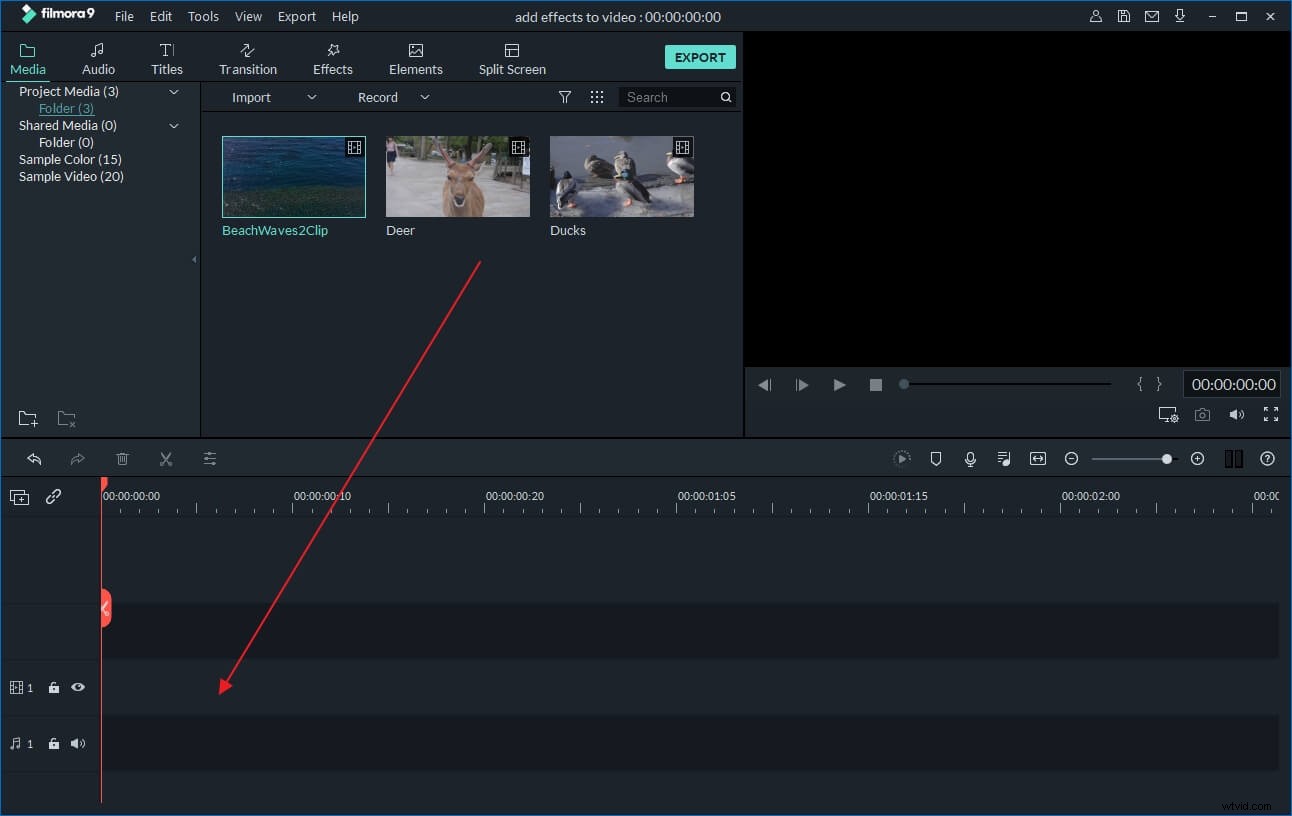
2 Ajuste y edite el archivo MP3
Después de eso, ajuste la longitud del archivo MP3 para que coincida con el video. Si el MP3 es más largo que el video, mueva el control deslizante rojo hasta el final del video y haga clic en el botón Dividir (es como una tijera en la barra de herramientas) para cortar la parte no deseada. Si es más corto, puede duplicar el audio y colocar los archivos copiados uno al lado del otro en la misma pista.
Además de eso, puedes editar el archivo MP3 o de video para hacerlo más mágico. Para hacer esto, haga doble clic en el archivo de destino y cambie la configuración de video y audio según su deseo. También puede agregar más efectos de video especiales, como Intro/Créditos, Títulos, Sonido, Jump Cut, Mosaico y más. Con Filmora, también puedes separar el audio original del video y agregar el deseado. Además, en el panel de edición de audio, puede cambiar la configuración de audio, como la velocidad, el tono y el volumen. Con Filmora, puedes eliminar el ruido de fondo fácilmente con solo un clic.
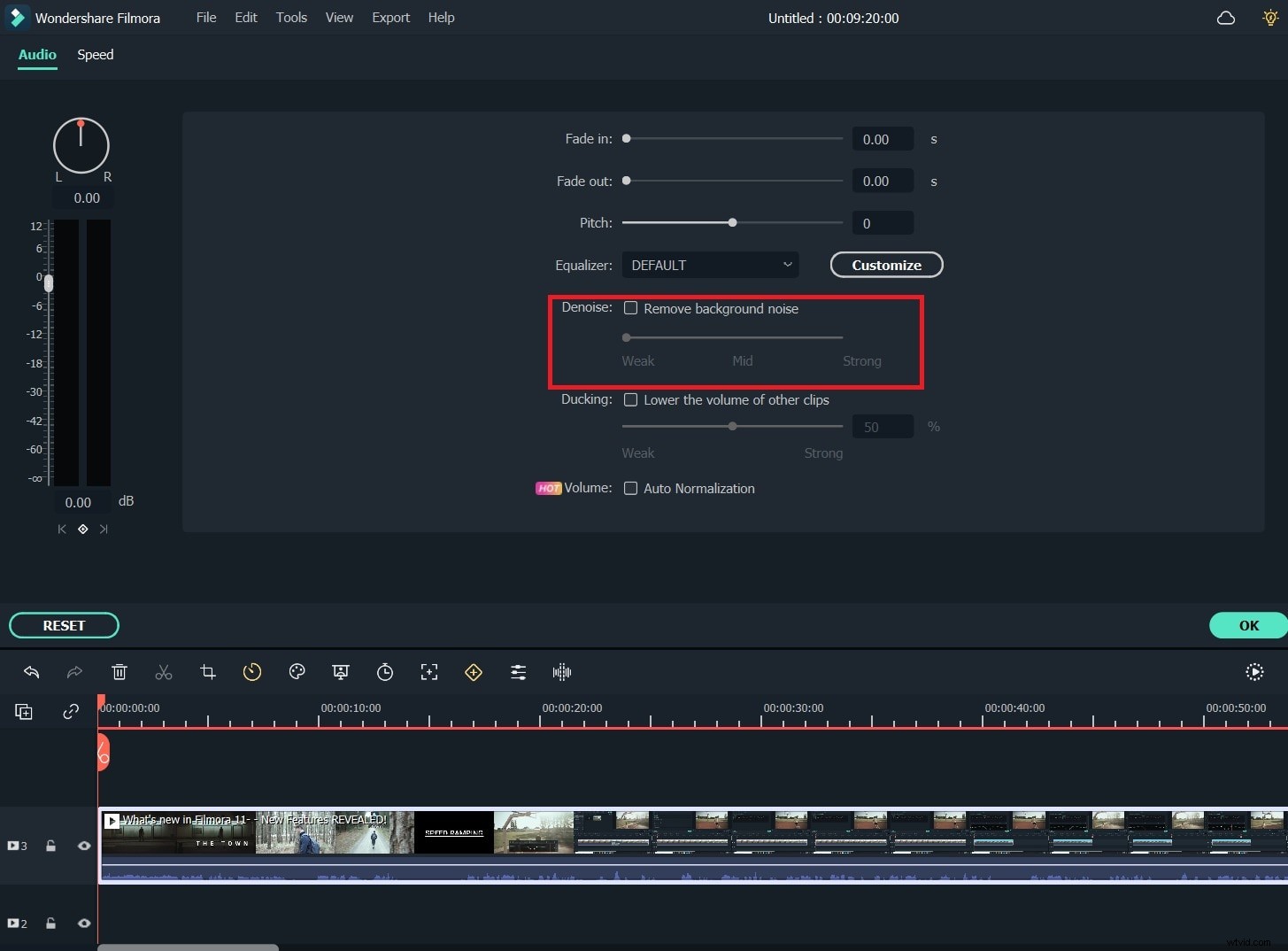
3 Exportar el nuevo archivo
Después de agregar video a MP3, puede exportarlo como un nuevo archivo. Haga clic en el botón "Crear" y elija entre varias opciones de salida como desee. En la pestaña "Formato", seleccione el formato requerido, como MP4, AVI, MOV, FLV, WMV, MKV y más. También puede elegir el preajuste listo para su dispositivo móvil en la pestaña "Dispositivo", compartirlo con amigos en Facebook o YouTube o grabarlo en un DVD.
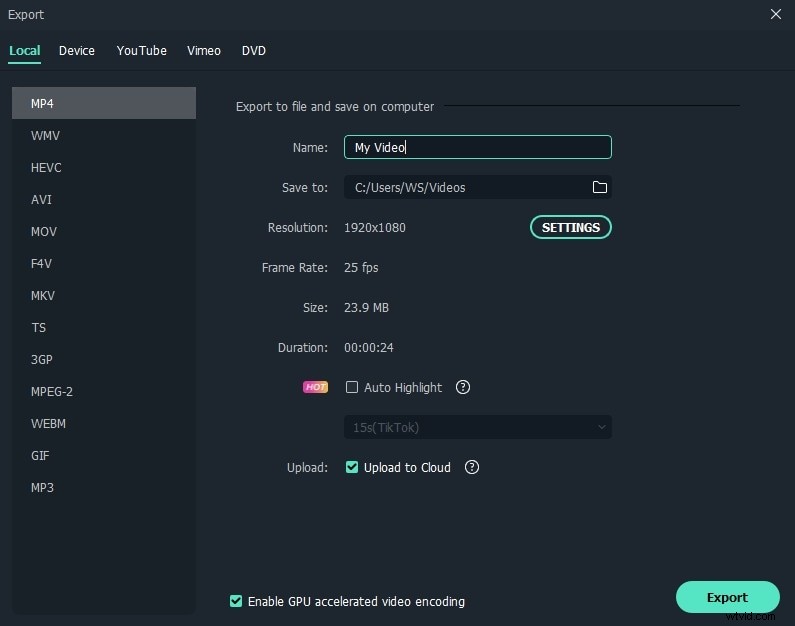
Mira el video a continuación para obtener información más detallada sobre cómo editar videos en Filmora
